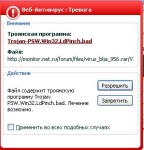
Jak znaleźć i usunąć wirusa Troyana z komputera sam: Programy do usuwania trojanów. Jak ręcznie usunąć wirusy z komputera? Ochrona komputera z trojanów i robaków: program
Artykuł powie, jak usunąć wirusy i trojany z komputera.
Nawigacja
- Jak znaleźć i usunąć trojany, wirusy, robaki, rootkity i inne złośliwe obiekty na komputerze?
- Skanuj i neutralizuj komputer za pomocą "Kaspersky Tdsskiller"
- Zatrzymaj pracę złośliwych programów za pomocą RKILL
- Usuwanie trojanów za pomocą "Malwarebytes"
- "Hitmanpro" - usunięcie rootkitów
- Czyszczenie rejestru z "RogueKiller"
- Usuwanie programów reklamowych za pomocą "adwleaner"
- Wideo: Jak usunąć wirusy i trojany z komputera?
Wykryj wirusy komputerowe lub trojany nie są takie proste. Do tej pory hakerzy pomyślą o wszystkich nowych i nowych opcjach, jakby nieco przenikają komputer i uczynić swoje czarne rzeczy.
Istnieje również wiele trudności podczas skanowania zainfekowanego komputera, ponieważ duża liczba zidentyfikowanych problemów jest związana z problemami z oprogramowaniem lub w samym sprzęcie. Niemniej jednak możesz wymienić kilka sposobów, aby mniej więcej dokładnie określić, że komputer jest zdumiony wirusami:
- Powiadomienie się pojawi: " Internet Explorer nie może wyświetlić strony"Na przykład, gdy chcesz odwiedzić dowolną witrynę.
- Przeglądarka "Spowalnia", przez długi czas nie odpowiada na zespoły, zawiesza się
- Stale zmieniając stronę główną w przeglądarce bez udziału
- Dostęp do dostępu do oficjalnych witryn do pobierania programów antywirusowych i innych bezpiecznych treści jest zablokowany.
- Przeglądarka nie przychodzi nie do witryny, którą użytkownik pójdzie
- W przeglądarce stale wyskakuje zagraniczne wiadomości, które nie należą do samej przeglądarki
- Na piętrze przeglądarka wykrywa pasek narzędzi, który nie należy do tej przeglądarki
- Komputer zaczyna pracować wolniej niż wcześniej
- Komputer powoli spowalnia lub zawiesza się
- Nieznane ikony pojawiają się na pulpicie
- Komputer wyłącza się lub uruchamia się niezależnie bez udziału użytkownika.
- Uwaga Powiadomienia o nieobecności lub uszkodzeniu niektórych plików systemowych
- Użytkownik nie może wprowadzić wiersza polecenia, Menedżera zadań, Panelu sterowania, Edytora rejestru.
W dzisiejszym przeglądu omówimy szczegółowo, jak usunąć wirusy i trojany na komputerze przy użyciu różnych programów antywirusowych. Jeśli masz problemy opisane powyżej, natychmiast podążaj za naszym przywództwem, aby chronić komputer przed niechcianymi konsekwencjami.
Jak znaleźć i usunąć trojany, wirusy, robaki, rootkity i inne złośliwe obiekty na komputerze?
Przed rozpoczęciem pracy z dowolnym programem antywirusowym chcemy zwrócić uwagę na jedną ważną okoliczność. Faktem jest, że wiele wirusów jest w stanie zablokować uruchomienie programu antywirusowego i skanera podczas wprowadzania systemu operacyjnego w zwykły sposób.
Dlatego też, jeśli tak się stanie w twoim przypadku, przejdź do systemu operacyjnego w trybie awaryjnym, użyj pobierania sterowników sieciowych, a następnie przejdź do procesu skanowania.
Poniżej przedstawiamy szereg programów antywirusowych i instrukcji skanowania i usuwania komputera.
Skanuj i neutralizuj komputer za pomocą "Kaspersky Tdsskiller"
Są takie wirusy, które są w stanie dobrze chronić, dla których używają tak zwanych rootkitów. Te rootkity z kolei można pobrać nawet przed wejściem na pulpit. Dlatego usunięcie rootkitów jest pierwszym priorytetem. Aby to zrobić, użyjemy skanera " Kaspersky Tdsskiller.»:
- Iść do w tym odniesieniu I pobierz " Kaspersky Tdsskiller.»
- Uruchom skaner dwa razy, klikając pobrany plik. Otworzy się okno programu, w którym musisz iść do przedmiotu " Zmień parametry».

Skanuj i neutralizuj komputer za pomocą "Kaspersky Tdsskiller"
- Następnie umieść zbiornik przedtem " Wykryj system plików TDLFS", Naciśnij " dobrze».

Skanuj i neutralizuj komputer za pomocą "Kaspersky Tdsskiller"
- Następnie otworzy się początkowe okno. Naciśnij " Czek»

Skanuj i neutralizuj komputer za pomocą "Kaspersky Tdsskiller"
- Oczekiwać, podczas gdy antywirus skanuje komputer do infekcji

Skanuj i neutralizuj komputer za pomocą "Kaspersky Tdsskiller"
- Po zakończeniu skanowania nowe okno będzie otwarte z komunikatem na obecności lub brak złośliwych programów na komputerze. Poniżej znajduje się w zrzucie ekranu pokazany jest, jak okno będzie wyglądać, jeśli wirusy zostały znalezione. Aby je usunąć, kliknij " Kontynuować».

Skanuj i neutralizuj komputer za pomocą "Kaspersky Tdsskiller"
Zatrzymaj pracę złośliwych programów za pomocą RKILL
Z pomocą " RKill.»Możesz zatrzymać pracę złośliwych programów na komputerze. Pomoże to w przyszłości z pomocą innego antywirusowego, aby skanować komputer i usunąć wirusy, które nie mogą już przeciwdziałać takim sposobie. Określony program do usuwania samych wirusów nie jest przeznaczony. Dlatego zwracaj uwagę na fakt, że po " RKill."Wykonaj swoją pracę, nie uruchomić komputera, ponieważ" stłumione "wirusy zaczną działać ponownie.
Wykonaj następujące czynności:
- Ściągnij " RKill." przez to połączyć i uruchom narzędzie
- Spodziewaj się, gdy program zeskanuje komputer, sprawdzając go do istniejących złośliwych procesów. Jeśli wykryje takie, automatycznie bez uczestnictwa zakończy swoją pracę.

Zatrzymaj pracę złośliwych programów za pomocą RKILL
- W końcu zobaczysz okno określone w zrzucie ekranu. Oto raport. Przypominamy, że po tym nie możesz uruchomić komputera. Teraz powinieneś przejść do następnego kroku, który opisujemy poniżej.

Zatrzymaj pracę złośliwych programów za pomocą RKILL
Usuwanie trojanów za pomocą "Malwarebytes"
« Malwarebytes."- Dość dobry antywirus, zdolny do znalezienia i neutralizacji dużej liczby wirusów, rootkitów, trojanów, robaków i wielu podobnych szkodliwych programów. Pracować z tym, wykonaj następujące czynności:
- Pobierz program na tym połączyć I zainstaluj go (po prostu postępuj zgodnie z instrukcjami instalacji).
- Po ustawieniu programu zostanie otwarte okno pokazane w zrzucie ekranu. Umieść taniec dokładnie tak, jak jest sugerowany. Następnie kliknij " Kompletny».

Usuwanie trojanów za pomocą "Malwarebytes"
- Następny antywirus będzie pobierać aktualizacje, poczekaj trochę. Po tym kliknięciu " Skanuj teraz.»

Usuwanie trojanów za pomocą "Malwarebytes"
- Teraz oczekuj, aż antywirus skanuje komputera. W żadnym przypadku nie zatrzymuj tego procesu, nawet jeśli zajmuje dużo czasu.

Usuwanie trojanów za pomocą "Malwarebytes"
- Po zakończeniu sprawdzania zobaczysz następujące okno. Jeśli wykryte są wirusy, zobaczysz je na liście. Teraz kliknij " Zastosować działania"I usuń znalezione szkodliwe programy.

Usuwanie trojanów za pomocą "Malwarebytes"
- Należy pamiętać, że na końcu antywirusa będzie oferować ponowne uruchomienie komputera. Naciśnij " Nie."Ponieważ nie ukończyliśmy sprawy rozpoczęto w tej recenzji. Idź do następnego etapu.

Usuwanie trojanów za pomocą "Malwarebytes"
"Hitmanpro" - usunięcie rootkitów
Wykonajmy usunięcie ruttopów wymienionych powyżej. Aby to zrobić, użyjemy specjalnego skanera " Hitmanpro." Nawiasem mówiąc, ta antywirus jest w stanie usunąć więcej wirusów z trojanami. Możliwe, że proponowane powyżej opcje zostaną usunięte nie wszystkie szkodliwe dla komputera.
Postępuj zgodnie z instrukcjami:
- Pobierz skaner dla tego połączyć i uruchom program
- Następnie otworzy okna, wystarczy kliknąć " Dalej"Bez zmieniającej się niczego w ustawieniach. Zrób to, dopóki rozpocznie się proces skanowania.

"Hitmanpro" - usunięcie rootkitów
- Podczas rozpoczęcia skanowania nie kończysz tego procesu, bez względu na to, ile to jest Las. Nadal możesz się zrelaksować i wypić filiżankę herbaty.

"Hitmanpro" - usunięcie rootkitów
- Jeśli wykryto wirusy, na końcu skanowania zobaczysz listę wszystkich zidentyfikowanych zagrożeń. Naciśnij " Dalej", Po którym program ponownie pomyślę o tym czasie. Czekamy.

"Hitmanpro" - usunięcie rootkitów
- W końcu zobaczysz okno z propozycją, aby aktywować program. Wybierz darmową wersję (Ważny 1 miesiąc), kliknij " Dalej"I wszystkie znalezione wirusy są usuwane z komputera.

"Hitmanpro" - usunięcie rootkitów
Czyszczenie rejestru z "RogueKiller"
Usuwanie wirusów, trojanów i rootkitów - nie panaceum. Nie można zakładać, że pozbyłeś się wszystkich problemów, jeśli po prostu usuniesz złośliwe programy z komputera. Nie zapominaj, że wirusy są w stanie wprowadzić swoje rekordy w rejestrze, co nie przyniesie nam korzyści. Dlatego używamy programu " RogueKiller.»:
- Ściągnij " RogueKiller." przez to połączyć I uruchom go
- Następnie poczekaj, aż program "myśli" i kliknij " Skanowanie.»
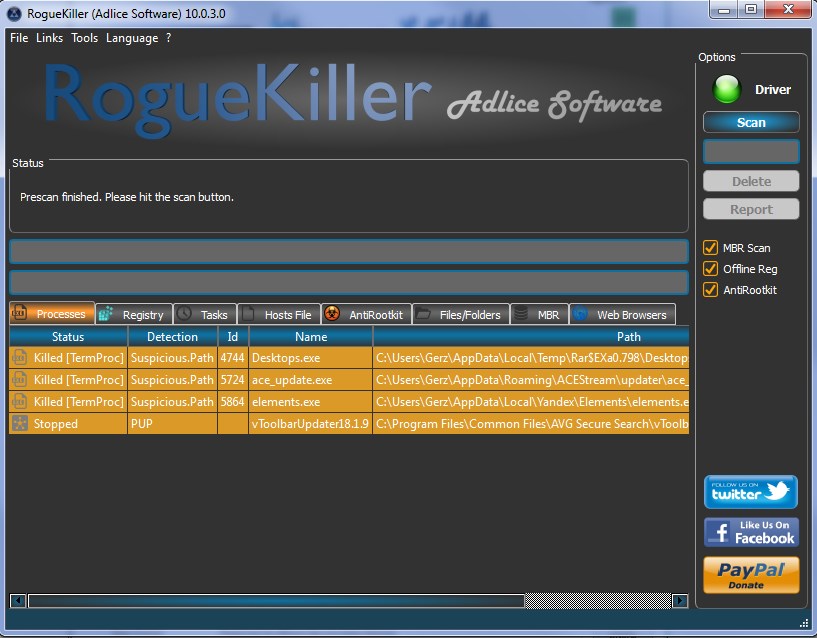
Czyszczenie rejestru z "RogueKiller"
- W rezultacie kliknij " Kasować."I wypełnij czyszczenie rejestru
Usuwanie programów reklamowych za pomocą "adwleaner"
Aby osiągnąć maksymalny wynik, musisz sprawdzić komputer dla wszystkich rodzajów ataków wirusowych. Jednym z tych ataków jest reklama niepotrzebna dla nas, która przeniknęła na komputerze z trudnymi drogami. Pozbyć się tego, możesz użyć programu " Adwleaner.»:
- Przejdź przez to połączyćŚciągnij " Adwleaner."Pamiętaj, aby zamknąć wszystkie przeglądarki i uruchomić program.
- Następnie otwiera się okno, kliknij "Skanowanie" Oczekiwać, aż proces skanowania się skończy.
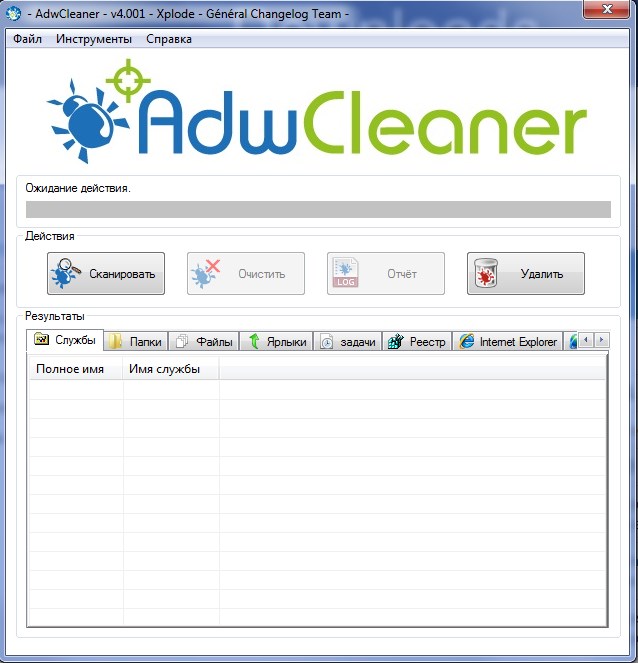
Usuwanie programów reklamowych za pomocą "adwleaner"
- Jeśli wykryto programy promocyjne, zobaczysz je na liście po zakończeniu skanowania. Następnie kliknij " Jasny"I usuń wszystko niepotrzebne z komputera.
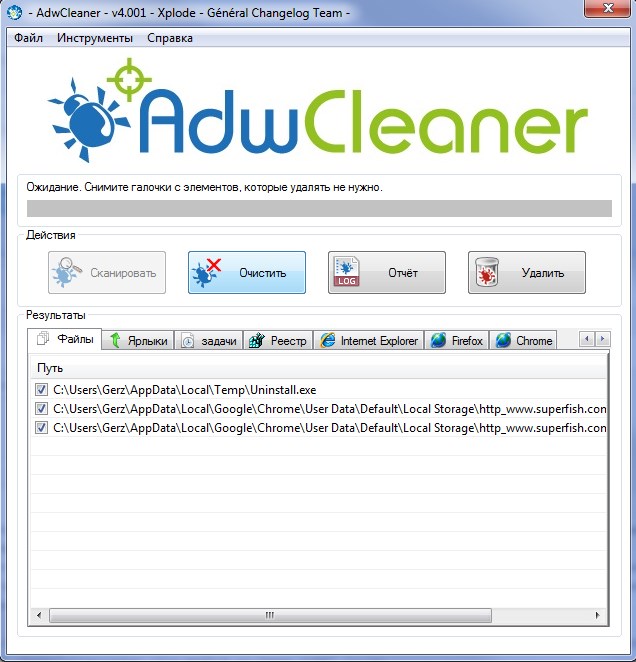
Usuwanie programów reklamowych za pomocą "adwleaner"
Jeśli postępujesz zgodnie ze wszystkimi instrukcjami wspomagania, komputer zostanie wyczyszczony z najnowocześniejszych programów wirusowych.
Wideo: Jak usunąć wirusy i trojany z komputera?
